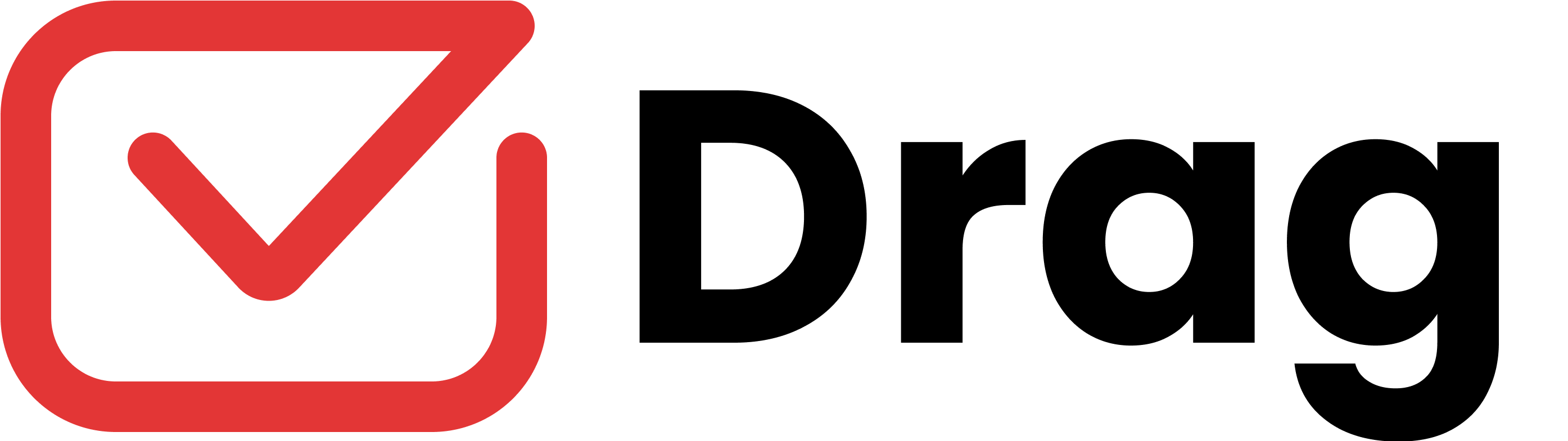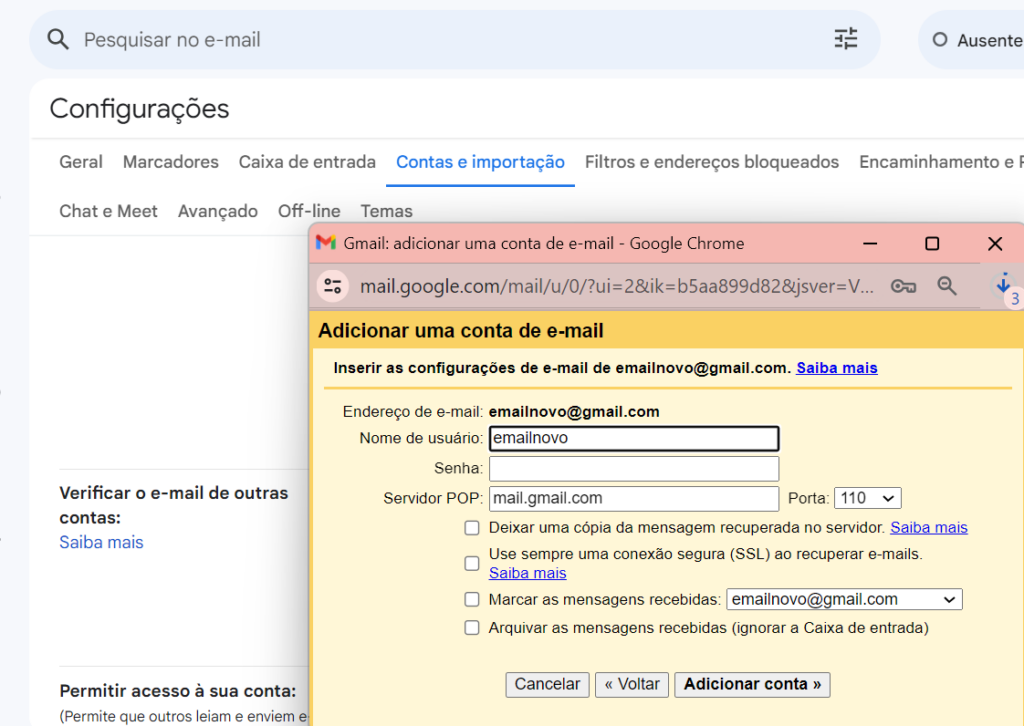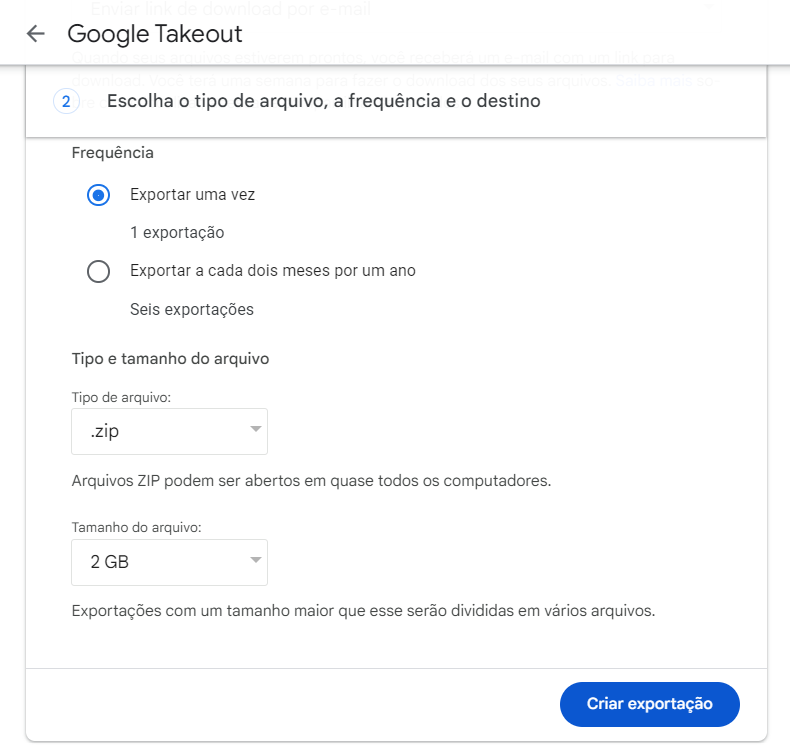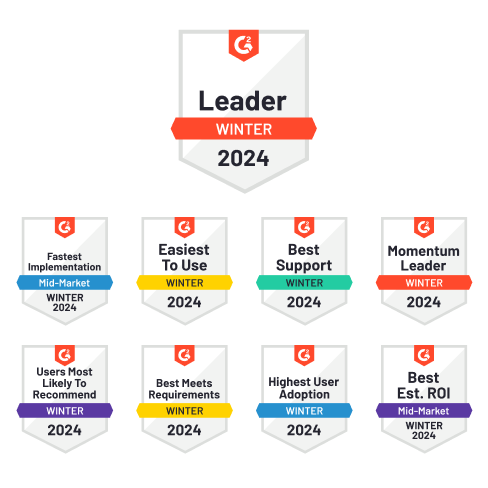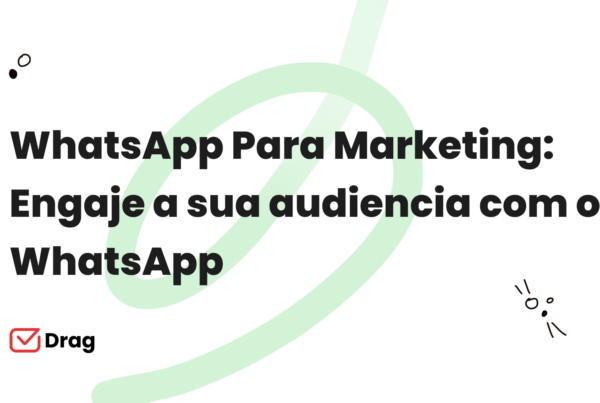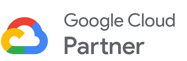Existem diferentes situações em que é necessário mesclar contas do Google. Talvez você esteja compilando seu Gmail pessoal em sua conta comercial do Gmail para crescer a sua empresa. Ou talvez seu endereço esteja mudando, mas é necessário manter os contatos.
Mas eis a questão: não há uma forma de mesclar contas do Google em uma, não totalmente. Isso é, inclusive, um potencial problema para gestores de empresas que precisam monitorar toda a comunicação.
No entanto, existem diferentes atalhos e dicas para migrar para uma nova conta sem perder nada do trabalho anterior. Neste artigo, vamos explorar como contornar as limitações atuais para mesclar contas do Google e como evitar que esse problema aconteça.
Por que mesclar contas do Google?
Antes de fazer essa migração, parte do processo é entender a razão de mesclar contas do Google em primeiro lugar. Cada situação específica pode ser adaptada a um método diferente. E como alguns deles exigem mais tempo e dedicação, é melhor determinar o caminho correto antes.
Mudança de identidade digital
Um motivo comum para mesclar contas do Google é simples: o endereço de email anterior não representa mais a identidade digital do usuário. Uma mudança de nome ou opção por uma conta de email mais profissional, por exemplo. Mas os usuários podem querer preservar interações anteriores.
Nesse sentido, é possível encaminhar emails da conta antiga para a nova e informar os correspondentes sobre o novo endereço.
Passar do pessoal ao profissional
Quando um empresário está começando, ele se beneficia dos recursos básicos do Gmail e do Google Workspace. No entanto, à medida que o negócio prospera, os recursos profissionais podem fazer uma enorme diferença.
Por exemplo, o Google Workspace pago vem com mais armazenamento em nuvem, domínios personalizados, recursos de colaboração, como chamadas de vídeo e um painel de administração com protocolos de segurança.
No entanto, ao mudar para uma conta profissional, alguns dos arquivos do espaço de trabalho pessoal ainda podem ser necessários. E quando você está combinando contas de vários departamentos de negócios, a quantidade de arquivos a serem transferidos é ainda maior.
É aí que o Google Takeout, a ferramenta nativa de backup do Google, pode ser um salva-vidas. Este recurso pode ajudar a mesclar contas do Google em uma só, exportando arquivos e fotos do Google Drive, Contatos, favoritos do Chrome, histórico do Google Meet e Chat e até mesmo o Google Agenda.
Gerir várias contas numa operação
Mas e se, em vez de precisar mesclar duas contas do Google, você precisar mesclar e gerenciar vários fluxos de comunicação?
Aqui está um cenário: um gerente de negócios decidiu implementar um endereço especial para a equipe de vendas que todos têm acesso. Mas, até agora, todas as comunicações comerciais aconteciam na conta de cada membro da equipe. Eles teriam que migrar cada conta separadamente e classificar os emails de acordo para que não perdessem dados importantes sobre clientes e compras.
É quando a solução de caixa de entrada compartilhada pode ajudar.
É possível mesclar contas do Google com a Drag
- Respostas 2,5x mais rápidas
- 20 economizadas por mês
- 40% mais metas atingidas e equipes mais felizes
Como mesclar contas do Google com a migração do Gmail
Se a sua necessidade de mesclar duas contas do Google é principalmente devido a emails, você pode tentar migrar do Gmail para o Gmail. Ou seja: encaminhar mensagens recebidas da sua conta antiga para uma nova e atualizar os seus contatos com o novo endereço.
Veja como fazer isso:
- Acesse o Gmail web a partir da sua conta antiga
- Vá para a página de Configurações
- Clique em Encaminhamento e POP / IMAP
- Para preparar sua conta antiga para a mesclagem, selecione Ativar POP para todos os emails
- Clique em Salvar Alterações
- Faça login na nova conta do Gmail
- Acesse a aba Contas e importação e role até Verificar email de outras contas
- Clique em Adicionar uma conta de email e selecione Importar emails da minha outra conta (POP3)
- Adicione as informações do servidor e clique em Adicionar conta
Usando um alias para enviar emails
Agora você adicionou o email anterior como uma forma de visualizar as mensagens recebidas em sua nova caixa de entrada. Mas como você pode responder mensagens enviadas ao seu endereço antigo usando a nova caixa de entrada? Aqui está um passo a passo para usar aliases de email:
- Abra o Gmail no seu navegador
- Vá para Configurações, depois para a aba Contas e importação
- Role para baixo até Enviar email como e clique em Adicionar outro endereço de email
- Insira o nome e o endereço da sua conta antiga
- Clique Próximo passo e então Enviar verificação
- Faça login na conta antiga e confirme o processo
- Agora, ao escrever um email novo ou uma resposta, o Gmail permite escolher de qual conta você está enviando
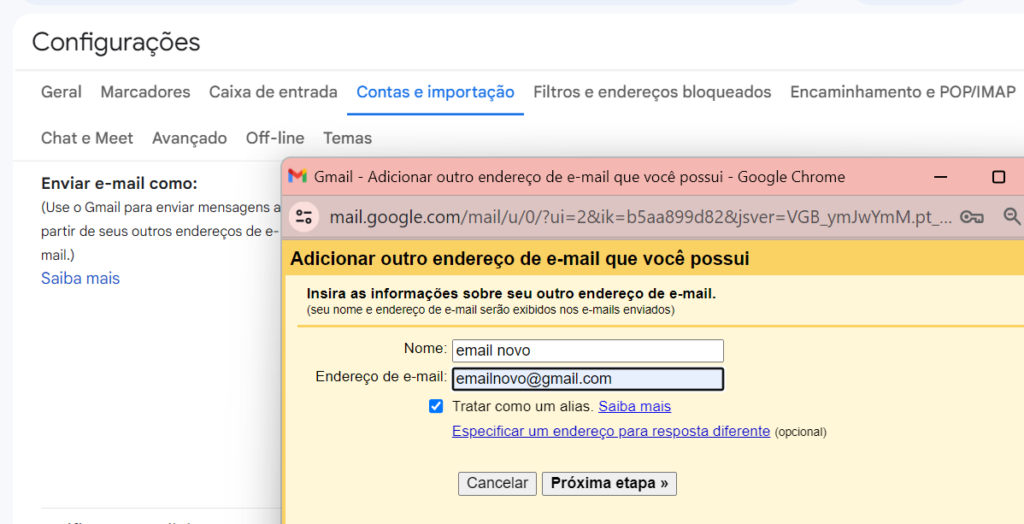
Com esses guias, você pode receber, gerenciar e responder a emails enviados para um ambos os endereços. Na prática, é assim que você mescla contas do Google, pelo menos para emails.
As limitações desse método
O problema é que isso só funciona para emails. Portanto, se o seu trabalho for além da caixa de entrada, como arquivos do Google Drive, reuniões do calendário e informações detalhadas de contatos, você precisará movê-los um por um. Esse é um processo longo e improdutivo que a maioria dos usuários prefere evitar.
Backups do Google Takeout para mover arquivos
O Google Takeout é um recurso nativo do Google que permite aos usuários exportar suas contas para backup. Também pode ser útil se você precisar mesclar contas do Google.
O processo é bastante simples. Basta acessar o Google Takeout e selecionar as ferramentas do Google das quais deseja exportar. Podem ser arquivos do Drive, informações de seus contatos, favoritos do Chrome, listas do Google Tarefas, dados dos Grupos do Google e assim por diante.
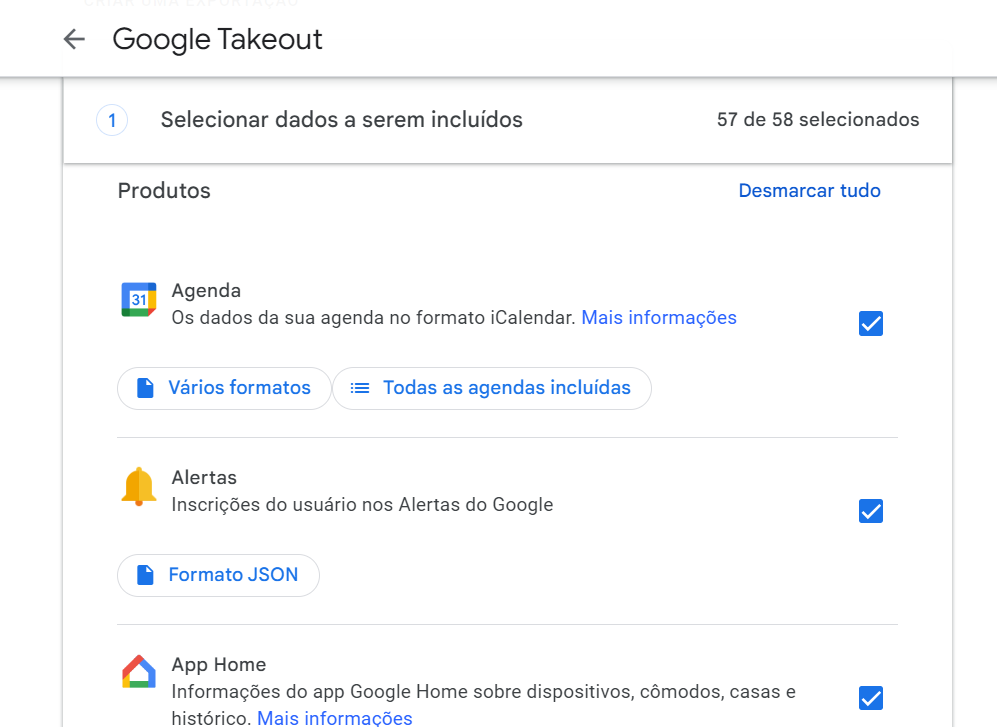
Em seguida, selecione o formato do arquivo, o tamanho e a frequência de exportação. Deve levar de algumas horas a vários dias, dependendo de quantos arquivos você armazenou em sua conta do Google.
As limitações desse método
Existem duas preocupações principais ao usar o Takeout para mesclar contas do Google. Certamente, este método é mais abrangente do que o encaminhamento de emails, uma vez que permite que mais informações da sua conta sejam transferidas.
No entanto, o processo ainda pode ser muito tedioso, dada a quantidade de importação que você tem que fazer depois. Os usuários têm de carregar os dados recuperados para a nova conta de cada serviço.
A segunda questão, no entanto, é o tamanho dos arquivos. Se você tiver que fazer isso com várias contas, como ao gerenciar uma equipe, é muito tempo gasto baixando arquivos grandes em seu dispositivo e, em seguida, fazendo uploads.
Usar uma caixa de entrada compartilhada para mesclar contas do Google
Uma caixa de entrada compartilhada pode ser um método mais fácil de mesclar totalmente duas (ou mais!) contas do Google. Isso evita totalmente os vários downloads e uploads do método anterior. Em suma, uma caixa de entrada compartilhada é uma conta de email coletiva que possui vários usuários autorizados. Esses usuários fazem parte de uma equipe que gerencia esse endereço, mas fazem login com suas próprias credenciais.
Assim, você pode ter um endereço comum, como vendas@ ou ajuda@, que recebe todos os emails. Assim, os usuários poderão ler tudo simultaneamente.
Isso é uma vantagem porque você não precisa mais mesclar contas do Google. Em vez disso, todas as contas vinculadas à caixa de entrada compartilhada poderão trabalhar em todas as tarefas, sem nunca sair da caixa de entrada. Como os usuários mantêm suas credenciais pessoais, eles também podem trazer arquivos e dados relevantes para o espaço de trabalho colaborativo.
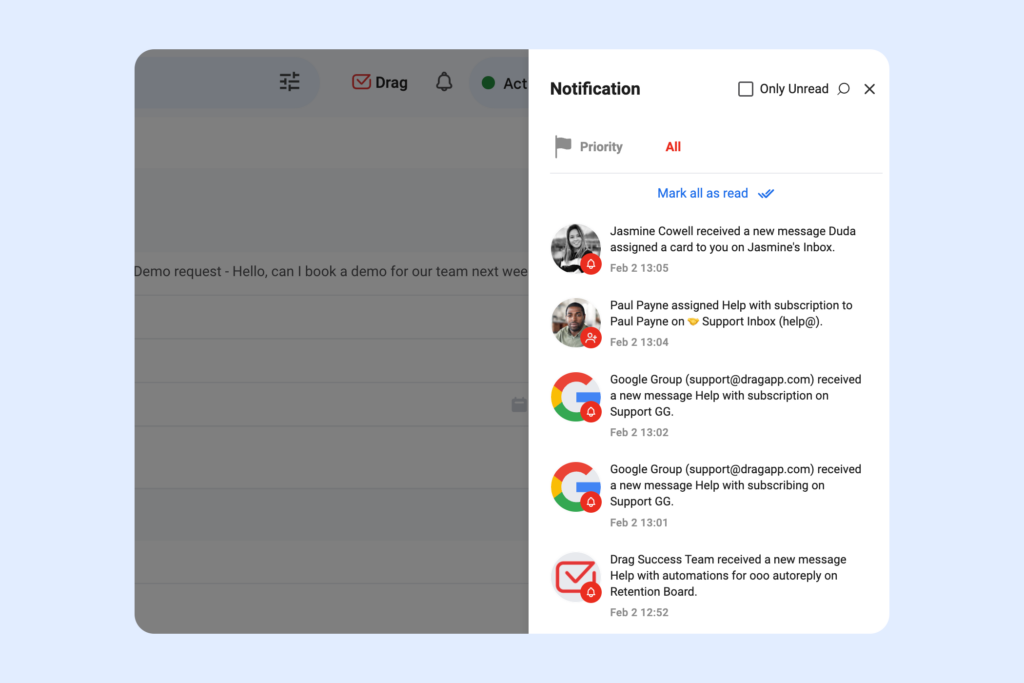
Você pode configurar uma caixa de entrada compartilhada no Gmail com uma ferramenta dedicada, como a DragApp, que se integra no seu espaço de trabalho existente. Dessa forma, não é preciso aprender uma nova plataforma nem deixar de lado sua conta anterior.
Usando uma caixa de entrada compartilhada para compor emails de várias contas
Um dos principais recursos da Drag para as equipes é a capacidade de usar aliases. Além de poder enviar como o endereço de email compartilhado, você também pode usar suas próprias credenciais (ou de outro usuário) para responder a clientes e fornecedores.
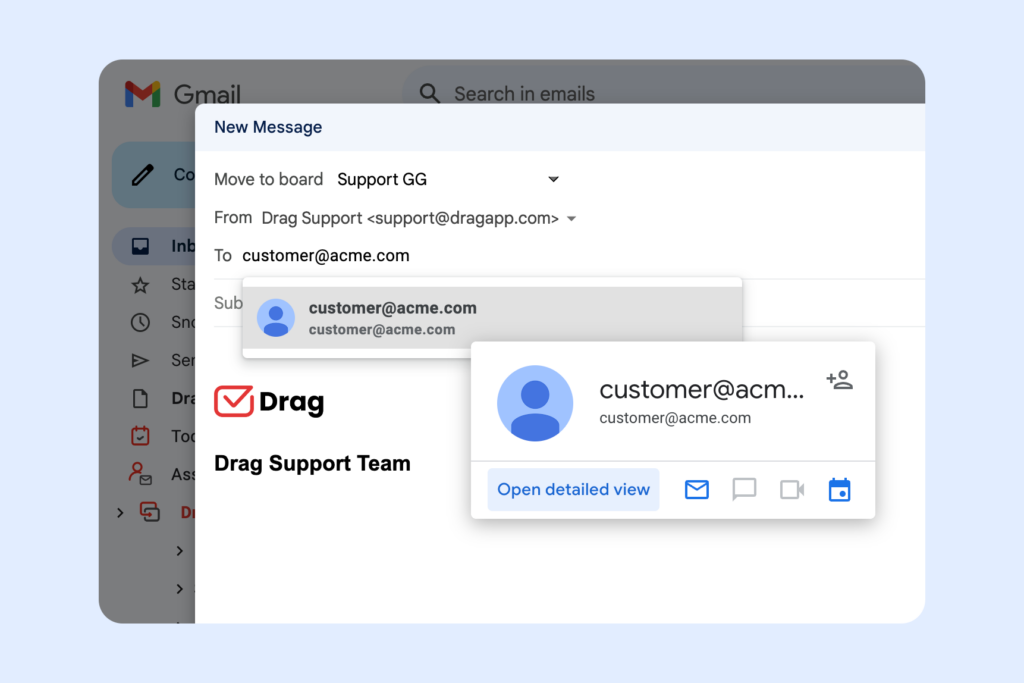
Essa flexibilidade é útil para diferentes tipos de tarefa. De qualquer forma, os membros da sua equipe poderão acompanhar, para que possam ajudar sempre que necessário.
Por exemplo, uma equipe de helpdesk deve usar uma caixa de entrada colaborativa para distribuir tarefas entre os agentes. Mas usar um endereço de email personalizado pode ajudá-los a manter uma comunicação mais humana com os clientes. Se você precisar de alguma ajuda, não precisará encaminhar todo a conversa a outro agente. Basta @mencionar o usuário e ele recebe uma notificação.
Produtividade e organização: caixa de entrada compartilhada x mesclar contas do Google
Uma das principais barreiras, quando você usa os métodos anteriores para mesclar contas do Google, é a customização limitada. Ao encaminhar emails e usar sua conta anterior como um alias, você não mantém os marcadores e filtros de sua configuração anterior.
Com uma caixa de entrada compartilhada como a Drag, você pode criar marcadores compartilhados. Isso ajuda você a visualizar melhor seus emails. Esses marcadores funcionam em todo o seu espaço de trabalho e podem até ser automatizados para organizar melhor as mensagens.
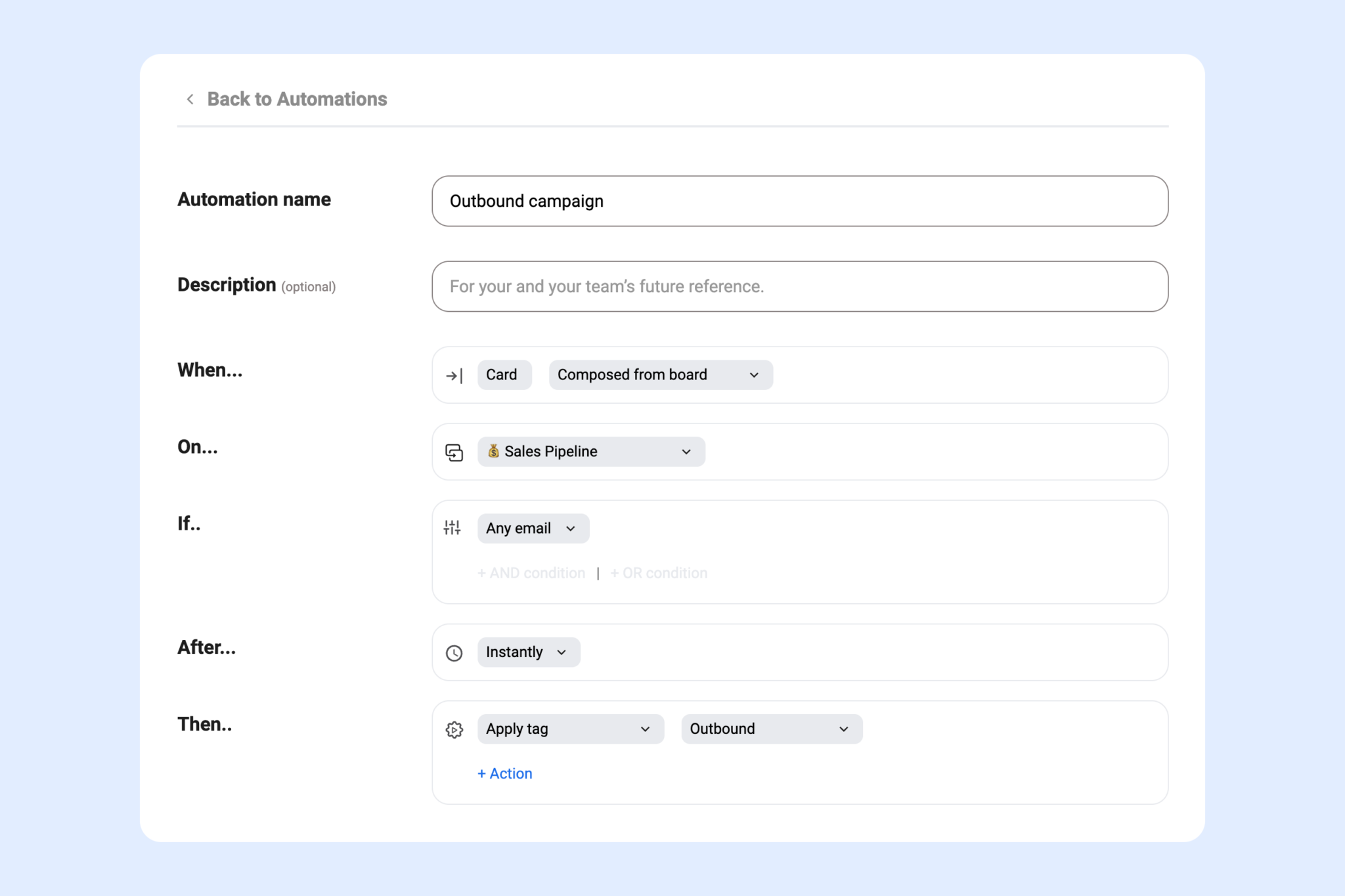
Depois de mesclar contas do Google
Como sua conta compartilhada é gerenciada por várias pessoas, outro ponto-chave é garantir que elas estejam alinhadas com a missão da empresa. É fundamental usar as melhores práticas de gestão de email para oferecer um serviço ideal a seus clientes, não importa seu segmento.
Transforme seu Gmail com a Drag
- Respostas 2,5x mais rápidas
- 20 economizadas por mês
- 40% mais metas atingidas e equipes mais felizes